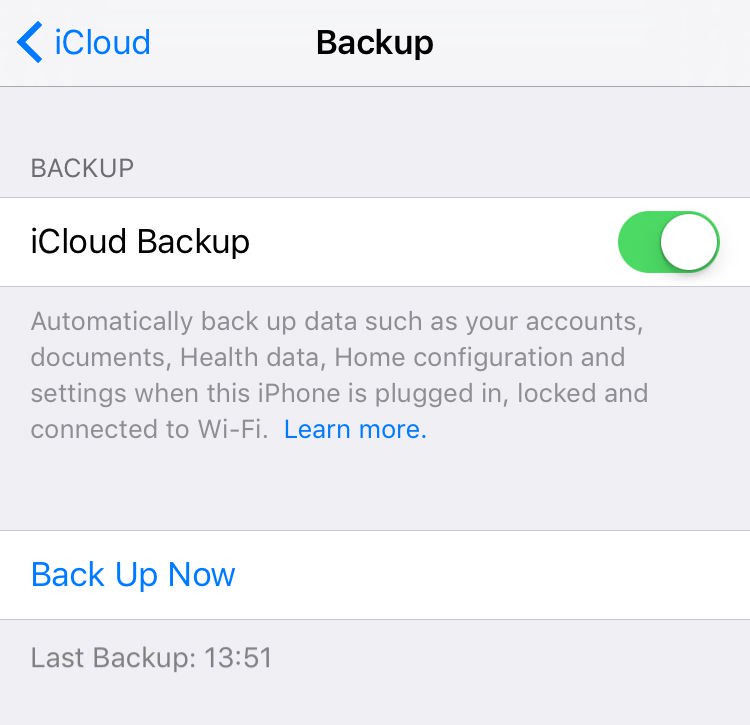Przycisk znajdujący się u góry mojego iPhone’a 4, powszechnie znany jako przycisk blokady, przycisk zasilania, przycisk trybu uśpienia lub wyłączony, jest uszkodzony. Nie kliknie wcale. To może być naprawdę irytujące, ponieważ nie możesz wyłączyć iPhone’a, nie możesz zrobić zrzutu ekranu, a najbardziej frustrujące jest, że nie możesz go przenieść iPhone.
Jasne jest, że Jest to powszechny problem, a firma Apple została nawet zabrana do sądu. Dwóch właścicieli iPhone w Stanach Zjednoczonych usiłowało pozwać firmę Apple w sprawie problemu, co według nich jest spowodowane wadliwym projektem.
W skardze, która została złożona w lutym 2013 r., Dwaj powód twierdzą, że firma Apple wiedziała, że Wystąpił problem z projektem przycisku blokady telefonu iPhone 4 i iPhone 4s. Mówią też, że widoczna wada może być niebezpieczna, ponieważ uniemożliwia ona użytkownikom np. Wyłączenie telefonów.
Sędzia z Okręgu USA Gary Feess wyrzucił sprawę z przycisku zasilania, jednak odrzucił roszczenie, ponieważ powód nie udowodnił naruszenia gwarancji i RICO.
W maju prawie identyczne Sprawa została wniesiona przeciwko Apple, w którym powód twierdzi, że mechanizm kabla elastycznego podłączony do przycisku zasilania, który został znaleziony, jest przyczyną problemu, staje się nieaktywny po dłuższym użyciu.
? Jest też poprawka: jak naprawić uszkodzony przycisk domowego.
iPhone 5 – program do zastępowania uśpienia / uśpienia
Jeśli używasz iPhone’a 5, Z przyjemnością słyszymy, że firma Apple oferuje program zastępczy dla przycisku zasilania. W dniu 25 kwietnia 2014 r. Firma potwierdziła, że niektóre smartfony z telefonem iPhone 5 mają niewłaściwe przyciski i oferują bezpłatną wymianę. Firma Apple stwierdziła, że mechanizm uśpienia / uśpienia w niewielkim odsetku iPhone’a 5 Modele mogą przestać działać lub pracować nieustannie, & rdquo; Firma Apple powiedziała w dokumencie pomocy technicznej online.
Dobrze jest usłyszeć, że firma Apple rozwiązuje problem, ale rozczarowaliśmy się, że wymiana jest oferowana tylko właścicielom telefonu iPhone 5, ponieważ doświadczyliśmy tego problemu IPhone 4 i iPhone 4s.
Jeśli przycisk zasilania zostanie złamany (i sądząc o liczbie osób czytających ten artykuł każdego dnia) to nie jest iPhone 5 kwalifikowany Za wymianę z Apple, czujemy twój ból. Jednak z przyjemnością dowiesz się, że jest to naprawa, a jest naprawdę poręczne obejście, o czym może nie wiedzieć.
Naprawa sprzętu
Jeśli iPhone jest nadal objęty gwarancją, firma Apple może naprawić sprzęt bezpłatnie. Sprawdź nasze porady dotyczące gwarancji w serwisie iPhone, aby zobaczyć, jakie są Twoje prawa. Możesz umówić się na spotkanie z firmą Apple, aby dowiedzieć się, czy jesteś objęta. Jeśli okaże się, że nie jest to pokryte, Genius z firmy Apple Store będzie w stanie poinformować, ile to kosztuje, aby naprawić.
Jeśli nie jesteś zadowolony z kaszlu Gotówka, aby naprawić klucz blokady telefonu iPhone lub jeśli saldo bankowe nie pozwoli na to, możesz samodzielnie naprawić telefon iPhone – oto przewodnik.
Nie zalecamy samodzielnego naprawy naprawy, chyba że Jest pewien, że to robi, bo to naprawdę trudne. Plus, nie jest tak proste, jak uzyskanie nowego przycisku blokady i dopasowanie, że w rzeczywistości może być, że brakuje drobnych części z przewodu elastycznego przycisku.
Niestety, jest to jeden z ostatnich elementów Aby zostać usuniętym z telefonu iPhone podczas naprawy, więc trzeba będzie dużo pracy, zanim dojdziesz do tego.
Również próba samodzielnego naprawienia telefonu iPhone może spowodować utratę gwarancji, więc jeśli to Nie działa i skończysz robić to dla firmy Apple, prawdopodobnie będziesz musiał zapłacić.
Rozwiązanie oprogramowania
W iOS występuje niewiele znana cecha, która Może pomóc masowo, gdy przyciski przestaną pracować na telefonie iPhone.
Aby przejść do tej funkcji, wybierz Ustawienia> Ogólne> Dostęp. W tym miejscu przewiń w dół, aby kliknąć AssistiveTouch i przesuń przełącznik tak, aby był zielony.
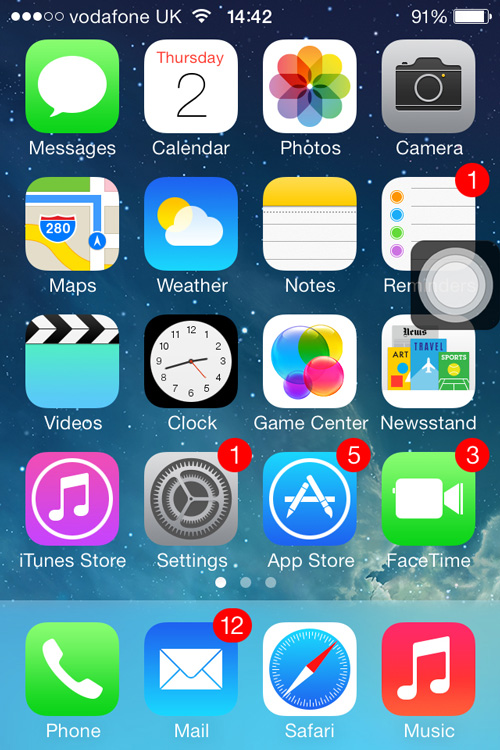
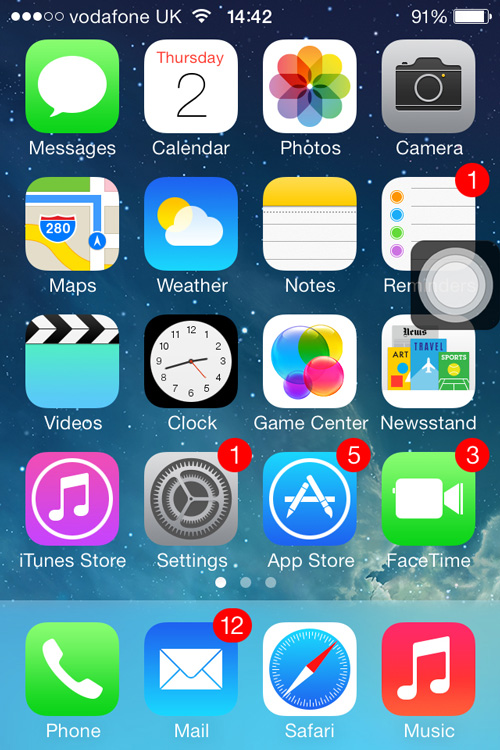
Teraz na ekranie pojawi się szary kwadrat z białym okręgiem. Możesz przeciągnąć ten mały kwadrat w dowolnym miejscu. W Twoim ekranie jest nerwowy, ale okazało się, że dolna część prawej strony ekranu jest dla nas najlepsza.
Plus, jeśli znajdziesz przycisk AssistiveTouch, który jest bardzo denerwujący, możesz Przejdź do Ustawienia> Ogólne> Ułatwienia dostępu> Skrót ułatwień dostępu, a następnie wybierz AssistiveTouch. Kliknięcie przycisku Przypomnienie trzy razy szybciej spowoduje zniknięcie przycisku AssistiveTouch. Ponownie kliknij trzy razy i pojawi się ponownie.
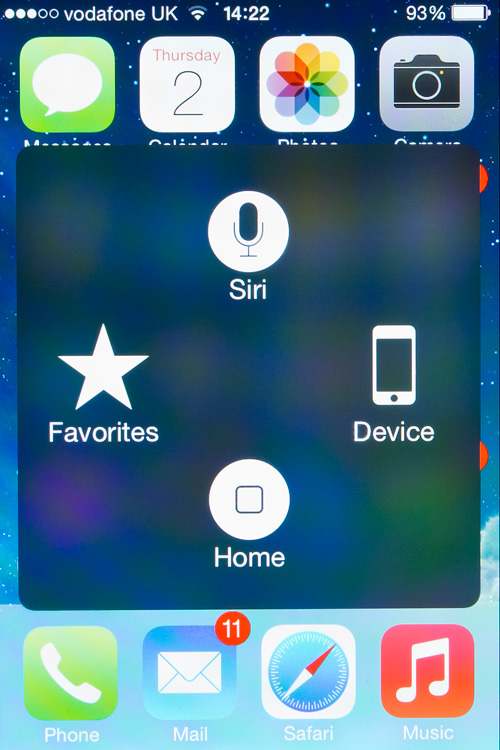
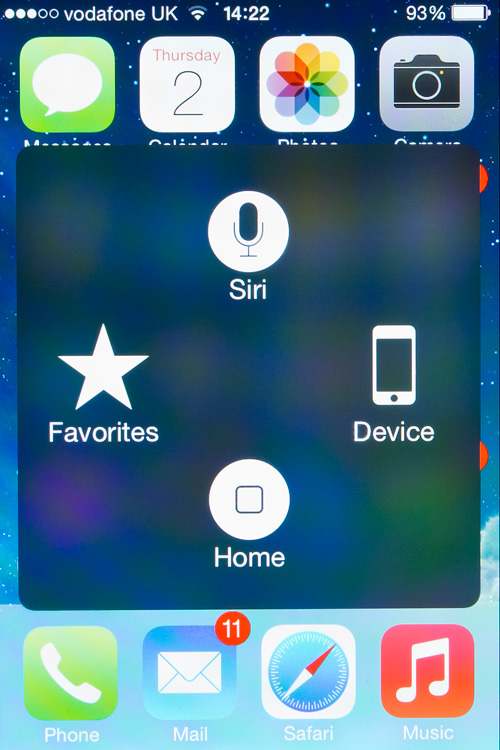
Naciśnięcie okręgu spowoduje wyświetlenie menu z czterema różnymi opcjami: Siri lub Voice Control (w zależności od modelu telefonu iPhone), Device, Home i Favorites.
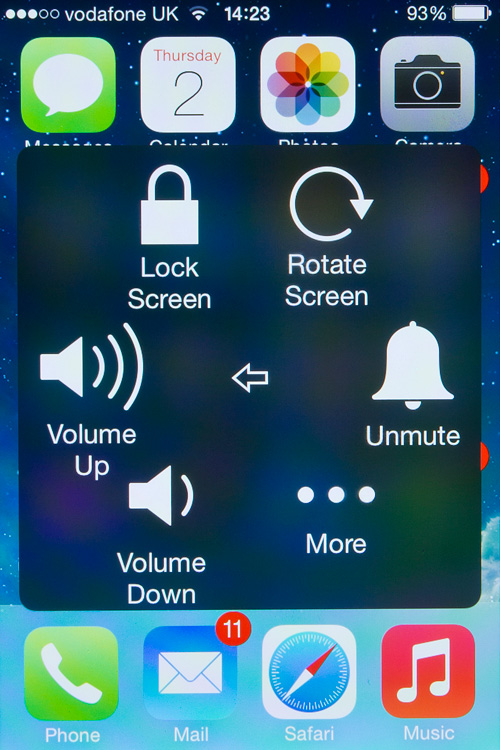
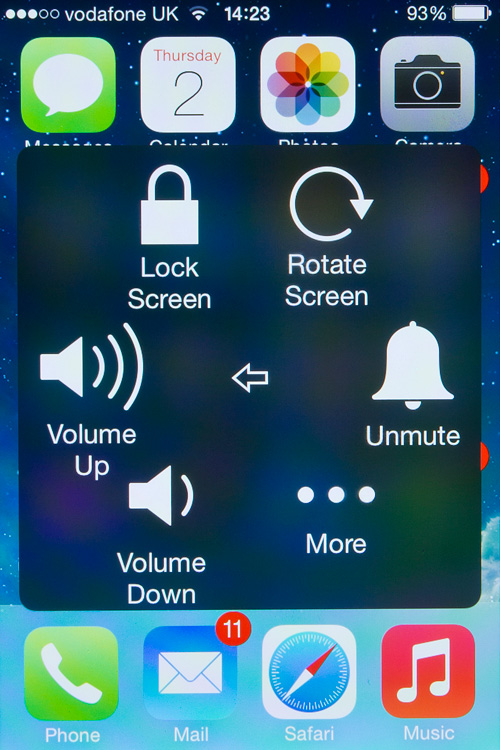
Aby uzyskać dostęp do przycisku blokady, stuknij Device, a następnie stuknij Lock Screen.
Jak zrobić zrzut ekranu z uszkodzonym przyciskiem blokady
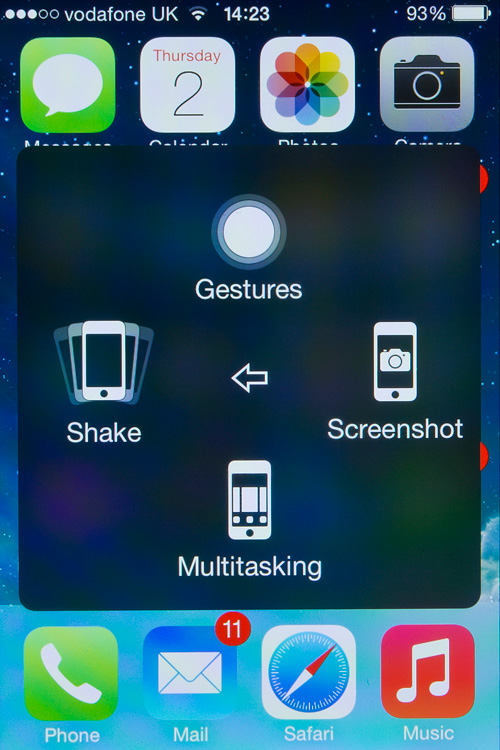
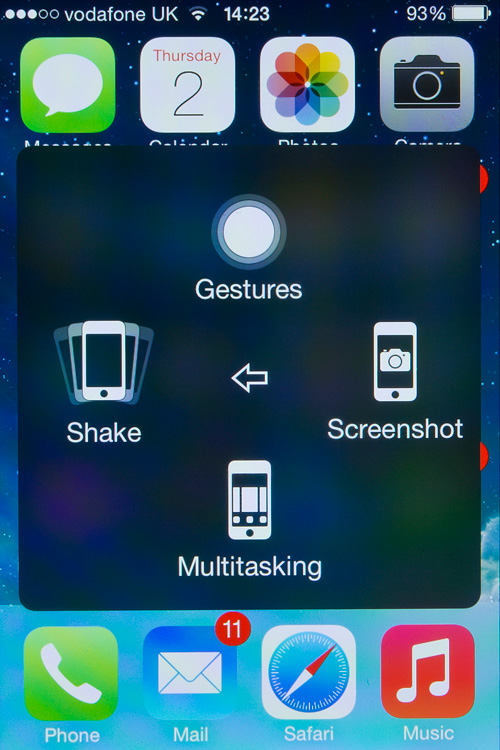
Naciśnięcie przycisku Więcej, a następnie przejście z sekcji Urządzenia w menu AssistiveTouch pozwala zeskanować zrzut bez użycia przycisku blokady fizycznej. Nie martw się – menu AssistiveTouch i przycisk nie będą widoczne na zrzucie ekranu.
Jak wyłączyć iPhone z uszkodzonym przyciskiem blokady
Możesz wyłączyć IPhone, nawet jeśli przycisk blokady jest również uszkodzony. W tym celu dotknij szarego przycisku dostępności, stuknij urządzenie, a następnie stuknij i przytrzymaj ekran blokady. Spowoduje to wyświetlenie zwykłego ekranu wyłączenia, dzięki czemu można go zsunąć, aby wyłączyć.
Nie zapominaj jednak, że jeśli wyłączysz iPhone z uszkodzonym przyciskiem blokady, to nie będziesz Można ją ponownie włączyć, chyba że podłączasz go do komputera lub adaptera sieciowego.